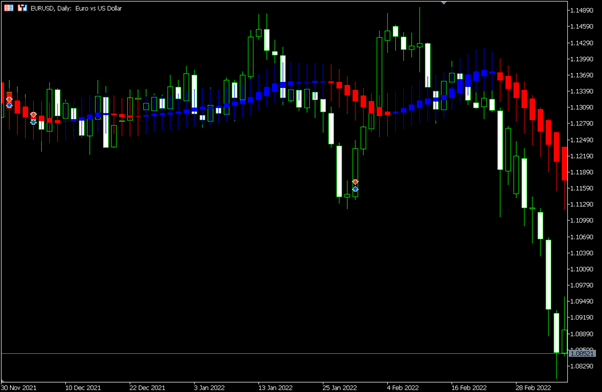誠邀您參加全球知名外匯經紀商OANDA的自營交易(Prop Trader)

報名OANDA自營交易(Prop Trader),並通過我們的考核,您就可以使用OANDA提供的資金進行交易,獲得高達75%的交易利潤分成。
限時優惠代碼
在購買挑戰時,輸入"LABS20",即可獲得20%的限時優惠(此優惠截止日期為2024年3月17日)。
500,000美元交易資金
您可以使用最高500,000美元的資金進行交易。
豐富的交易商品
您可以交易包括外匯、黃金、原油、股票指數等多種商品。
TickChart(點線圖)指標使用說明
指標特點
●Tick線圖與其優勢
Tick線圖與通過一定時間週期創建的圖表(如:1分鐘K線圖,5分鐘K線圖等)不同,它是在發生一定數量的價格波動(Tick)時,新的線圖就會創建出的一種圖表。當交易不活躍時,它不會顯示無意義的線圖,而交易活躍時可以創建多個線圖,並且它還有將很多信息傳遞給交易者的優勢。
在倫敦、紐約頻繁交易的時段,主要貨幣對的波動、以及指標發佈時短時間的大幅波動等信息,相比小時圖可以提供更多信息。
對於那些想要準確把握1分鐘線圖無法把握的市場價格波動,以及想要從不同於小時圖的獨特圖表中獲得新機會的人來說,它是一個最適合的工具。
實際上,已經出版了一些關於指導短期交易者使用Tick指標的書籍。
作為支持Tick線圖的工具,為測量市場波動,圖表上可以通過計數器來計算線圖數量,把握當前線圖已經移動了多少根,以及可以顯示通常用於掌握趨勢的移動平均線。請根據自己的喜好進行自定義和使用。
此外,同在MT4上使用的圖表工具一樣,您可以進行任意的擴展、收縮、滾動等操作,以便可以查看您想要在圖表上查看的區域或位置。
●畫面説明
在MT4上安裝好『TickChart』後,便開始描繪tick線圖。一開始圖表上雖然沒有任何顯示,但是當價格出現波動時,tick線圖開始描繪,等待一會就顯示如下的多個線圖。
①顯示tick線圖的蠟燭數量。
②顯示移動平均線(默認為20條指數移動平均線)。
③用鼠標箭頭放在tick線圖上,可以查看(日期,開始時間,tick線圖生成時間,開盤價、最高價、最低價、收盤價)的詳細信息。
④可以掌握最新的線圖目前前進了多少tick。上圖中「4/5tick」表示在完成的5 tick中,前進至了4 tick。
⑤顯示每個tick線圖生成需要的秒速。秒速越短價格波動越大,說明市場在短時間內波動大。
⑥了解每個tick線圖開始時間(時間:分、秒)。
●注意點
・指標顯示時,原有的在圖表上顯示的時間被隱藏,圖表上僅顯示tick線圖的時間。
・因為tick線圖欄上沒有過去1分鐘內的信息,因此指標在圖表上安裝後才開始生成信息。
此外,在指標初始化時(參數的變更、貨幣對變更、圖表初始化·終止、MT4終止等)被刪除。
・由於tick線圖時間與MT4上標準時間形成的指標不同,因此無法與其他指標一同使用。
・由於tick線圖的繪製方法與MT4標準圖表的繪製方式不同,因此用鼠標滑動、或者放大、縮小圖表都不會立即顯示出來,而是每秒顯示一次,可能會有延遲的感覺。
・由於從設置指標開始就會顯示移動平均線,因此最初作為顯示移動平均線基準的過去價格全部都由初次獲取的收盤價來計算。
●具體使用示例
事例1:抓住趨勢中回調
(設定EURUSD的tick數:70根)
①A先生是一位觀察趨勢的順勢交易者。在深夜,倫敦市場收盤,僅紐約市場開盤時觀察70根的tick線圖圖表。發現移動平均線沒有太大變化,並且形成了價格沒有方向感的波動的平穩市場狀態。
②但是,過了一會連續出現了4根陽線。此後,價格也繼續走強。同時,移動平均線也從平穩向上移動,A先生判斷上漲趨勢形成。
③趨勢中必定有逆向的時機。因為會有一些順勢交易者止盈平倉,因此這是逆勢交易者進場的時機。但是,如果趨勢繼續下去,逆行只是暫時的。 A先生在回調時買進了3次。
④在進行3次回調買進後,突然出現了3根連續的陰線,價格大幅下跌。第二根陰線處於移動平均線以下,第三根陰線進一步向下移動。因此,A先生判斷趨勢已結束,把所有持倉全部進行了平倉。第三次買進的頭寸出現了損失,但是由於第一和第二次均獲利,最終還是以收益結束了本次交易。
事例 2:看準突破

(設定EURUSDtick數:5 根)
①B先生是喜歡尋求突破時交易的愛好者。觀察到移動平均線和高價緩慢向下移動,感覺下行壓力增強。
②但是,價格4次向下突破1.1205的支撐位,但是都沒成功。
③在第5次終於跌破了支撐位,因此B先生入場進行了賣出交易。但是很遺憾,價格迅速反彈,回升至支撐線以上。
④但是,高價位繼續向下,並且移動平均線也沒有出現向上的跡象,B先生等待價格再次跌破支撐位的機會。當價格第二次向下突破支撐位時,再次進行了賣出頭寸的交易。
⑤此後,雖然價格持續下跌,但是B先生考慮到東京時段一般價格波動有限,因此做成了提前平倉的操作。
以上為2個示例的介紹。
指標下載&初期設置
下載文件
TickChart_BT.ex4下載TickChart_BT.ex4文件。
初期設置步驟:
1、啟動MT4→菜單欄[文件]→[打開數據文件夾]
2、將打開以下頁面。打開[MQL4]文件夾。

3、將顯示以下頁面。打開[Indicators]文件夾。

4、將下載文件的[file]文件夾中的[TickChart_T.ex4]文件複製黏貼至[Indicators]文件夾中。
5、關閉MT4。
使用方法
1、啟動OANDA MT4。2、選擇想查看的貨幣對。
・菜單[文件]→[新圖表]→選擇下方支持的貨幣對
3、不需要設置時間週期。
※因為無論選擇哪一段時間週期,都會顯示tick線圖的時間。
4、[TickChart]指標會顯示在左側導航欄窗口的[Indicators]中,選中指標右鍵單擊選擇[附加到圖表]。

5、顯示以下頁面。點擊[確定]按鈕。

6、在圖表上安裝好『TickChart』指標後,如下圖將開始描繪線tick線圖。一開始圖表上不會顯示任何內容,等到價格出現波動,tick線圖就會出現,等待一會就會有多個tick線圖顯示在圖表上。

7、如果想要自定義指標(tick數、移動平均線、顏色等)時,請參考以下[參數設置]。
參數設置
1、在圖表上右鍵單擊→[技術指標列表]
2、選擇要更改其參數的指標,然後單擊[編輯]按鈕。

3、將出現指標設置窗口,選擇[輸入參數]選項。具體請參考[參數說明]並更改參數。
參數說明
| 參數 | 說明 | 初始值設置 |
|---|---|---|
| tick數 | 完成tick線圖前需要的tick數。 | 5(tick) |
| 顯示條數 | tick線圖最多的條數 | 300(根) |
| 【顯示設置】 | 選擇要[顯示]或者[隱藏]各選項。 | - |
| 移動平均線 | - | 顯示 |
| 價格線 | - | 顯示 |
| tick計數器 | - | 顯示 |
| 【顏色設置】 | 使用調色板選擇每個元素的顏色。 | - |
| 實體上漲 | - | Black |
| 實體下跌 | - | White |
| 影線 | - | Lime |
| 移動平均線 | - | Red |
| 當前價格線 | - | Gray |
| 文字 | - | White |
| 【移動平均線的設置】 | 選擇移動平均線各選項。 | - |
| 週期 | - | 20(根) |
| 計算方法 | - | 指數移動平均線 |
| 樣式 | - | 實線 |
| 線寬 | - | 1 |
誠邀您參加全球知名外匯經紀商OANDA的自營交易(Prop Trader)

報名OANDA自營交易(Prop Trader),並通過我們的考核,您就可以使用OANDA提供的資金進行交易,獲得高達75%的交易利潤分成。
限時優惠代碼
在購買挑戰時,輸入"LABS20",即可獲得20%的限時優惠(此優惠截止日期為2024年3月17日)。
500,000美元交易資金
您可以使用最高500,000美元的資金進行交易。
豐富的交易商品
您可以交易包括外匯、黃金、原油、股票指數等多種商品。